获得 Image Analyst 许可后可用。
可通过视频搜索工具搜索大量视频文件,并根据地理位置、特定要素和时间来识别相关片段。 视频搜索将生成可排序的视频文件列表,并排队到包含搜索条件(例如,搜索的地理范围)的视频文件中的确切片段。 这些视频片段可以作为单独的视频文件导出,并附带相关的 FMV 兼容元数据。
视频搜索工具
视频搜索工具利用嵌入兼容 FMV 的视频文件中的元数据(例如视频帧坐标和时间戳),使其与您的搜索条件相匹配。 符合搜索条件的每个视频文件和每个视频文件的一部分都将在结果表中进行标识,并带有特定的开始和结束时间戳。 您可以将识别的视频文件添加到当前地图中,也可以将符合搜索条件的片段进行剪辑并将其另存为单独的兼容 FMV 的视频文件。
视频搜索工具可以基于地理位置、要素或时间间隔通过一组视频文件优化搜索。 这些搜索条件是嵌套的,这意味着您指定的所有条件都将应用于过滤搜索。 例如,如果您根据当前地图显示范围内的选定要素指定搜索条件并设置特定的时间戳范围,那么只会识别满足所有条件的视频片段并将其加载到搜索结果窗口中。
在主菜单的影像选项卡的动态视频影像组中单击视频搜索图标  打开视频搜索窗格。
打开视频搜索窗格。
“视频搜索”工具由四个主要部分组成:
- 输入文件、文件夹和要素类
- 按范围搜索
- 按日期搜索
- 结果
输入文件、文件夹和要素类
要执行搜索,您必须指定一个或多个兼容 FMV 的视频,可以是单个视频文件或视频文件目录。 在输入文件、文件夹和要素类下,单击下拉箭头已选择要添加到搜索操作的输入类型:
- 文件夹 - 指定包含视频文件的一个或多个文件夹。 有 12 种支持的视频格式。
- 视频 - 指定一个或多个视频文件。 有 12 种支持的视频格式。
- 要素类 - 指定要用于定义搜索的一个或多个要素类。 与任何指定要素相交的视频帧都将被识别为搜索结果的候选内容。
您指定的输入类型决定了您可以指定的文件类型。 您指定的文件或目录将列在工具的输入窗口中。 您可以指定多个文件夹、视频和要素类。 在输入窗口中选择条目并单击删除按钮  可以删除任意搜索输入。
可以删除任意搜索输入。
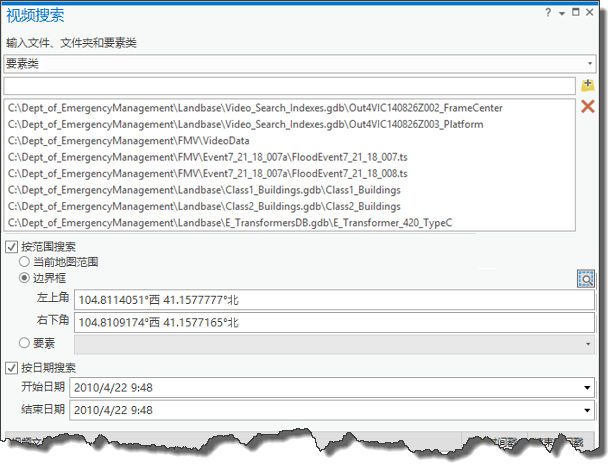
按范围搜索
有四个选项可用于按地理范围搜索:
- 搜索帧范围 - 在视频播放器显示中右键单击并选择搜索帧范围以捕获视频帧坐标并将其传输到视频搜索窗格。
- 当前地图范围 - 由当前的地图显示范围决定。
- 边界框 - 通过在地图显示上绘制边界框来确定。 单击绘制边界框工具
 并在地图显示上绘制一个框。 将显示边界框的地理地图坐标。 您可以多次重绘边界框;只会保留最新的边界框的坐标作为空间范围。
并在地图显示上绘制一个框。 将显示边界框的地理地图坐标。 您可以多次重绘边界框;只会保留最新的边界框的坐标作为空间范围。 - 要素 - 单击下拉箭头以选择加载到地图中并显示在内容窗格中的要素类图层。 这允许您搜索任意形状,而不仅仅是矩形范围。
按时间范围搜索
通过指定日期和时间范围来优化搜索。 选中按日期搜索复选框,并指定开始和结束日期以及时间序列。 所有时间戳处于指定时间范围内的所有视频片段都将被识别为搜索候选内容。
视频搜索结果
如果对所有视频文件搜索条件都满意,请单击视频搜索对话框底部的搜索按钮以执行搜索。 该工具将从视频文件中提取元数据,并将其存储在工程地理数据库的要素类中。 通过在独立视频组 > 数据 > 管理 > 配置工作空间 > 工作空间 > 默认视频搜索要素类中指定地理数据库,您可以自定义搜索元数据缓存数据的存储位置。 轮廓线和关联的时间戳数据也将与搜索条件进行比较以识别是否匹配。
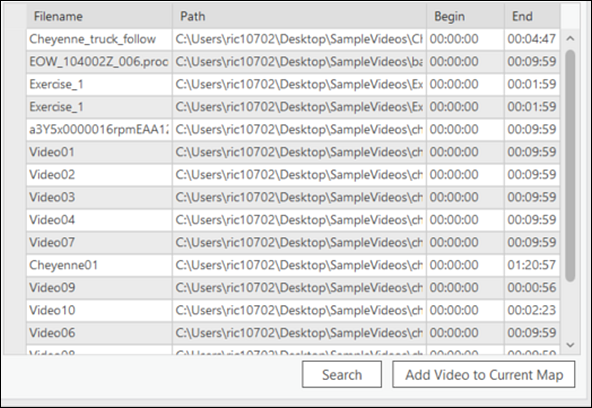
符合指定搜索条件的视频文件和视频文件中的片段将在搜索结果窗口中列出。 结果窗口中标识的视频片段符合所有指定的搜索条件。 如果视频片段符合某些搜索条件而非所有搜索条件,则它们不会显示在结果窗口中。 除了列出视频文件中标识片段的开始和结束时间戳外,还会列出目录路径和视频文件名。
您可以将视频搜索结果窗口中列出的任何视频加载到地图显示中。 突出显示列表中的视频文件,然后单击将视频添至当前地图。 视频将加载到新的视频播放器中,排队到符合搜索条件的片段的开头和结尾。
优化视频搜索
首次搜索视频文件时,该工具会从视频中提取所有相关元数据,并将其作为要素数据存储在工程地理数据库中。 根据视频文件的长度和集合中的视频文件数量,元数据提取可能会花费大量时间。 视频搜索工具的操作利用效率来优化视频搜索。
运行视频搜索时,该工具会查找与每个指定视频文件关联的提取元数据。 如果视频文件包含于之前的搜索中,则会跳过元数据提取过程,并在搜索中使用地理数据库中的现有元数据。 这样可以更快地获得搜索结果。
另一种加速搜索方法是使用视频元数据至要素类工具预先提取视频元数据。 元数据要素类包含能够识别源视频的字段。 如果将视频文件和关联的要素类元数据指定为搜索工具的输入,则会跳过提取过程。 这样可以更快地获得搜索结果。
如果指定视频文件中不存在要素类中的元数据,则该工具将打开视频文件并提取元数据,将其添加到视频搜索要素类,然后搜索包含要素类元数据的地理数据库。 这可能非常耗时,尤其是在网络上使用共享驱动器时。 这意味着第一次搜索视频文件集合时,需要花费一些时间。 但是,即使您使用不同的搜索条件,后续搜索也会很快。
建议使用两个工作流来优化视频搜索:
- 保存您的 ArcGIS AllSource 视频搜索工程并向其中添加要搜索的新视频。
- 使用视频元数据至要素类工具提取视频元数据并将要素类作为输入添加到视频搜索工具。